八、资产管理和远程管理
前面已经完成了SCCM的部属及配置,客户机也安装好了客户端软件。现在我们可以利用SCCM对客户机实施管理了,接下来我们看一下SCCM的资产管理和客户端远程管理能力。
1、智能资产管理
资产管理分为硬件资产管理和软件资产管理。硬件资产管理主要是查询客户机的硬件配置,例如CPU,内存,硬盘等。软件资产管理主要是查询客户机上安装了哪些软件,有什么文件等。SCCM客户端软件会自动把客户机的软硬件配置定期送到服务器端,并可以输出美观的报表。
首先需要添加站点角色,在“管理”-“概述”-“站点配置”-“站点”中,右键点击站点服务器,选择“添加站点系统角色”
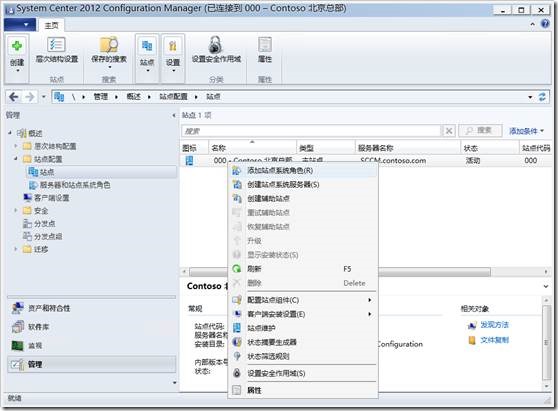
打开添加向导,点击“下一步”
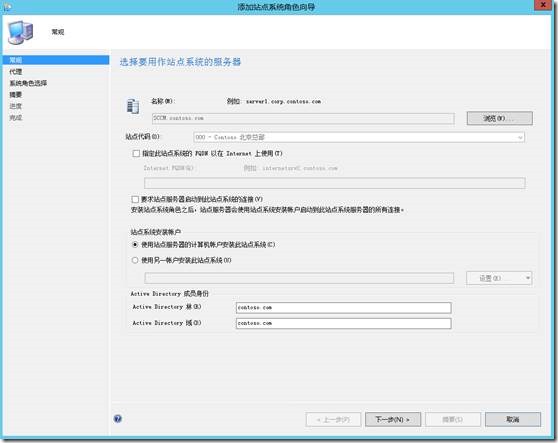
点击“下一步”
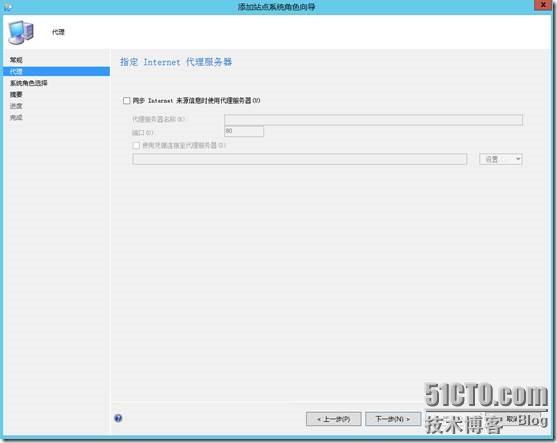
勾选“Reporting Services点” 和“资产智能同步点”,点击“下一步”
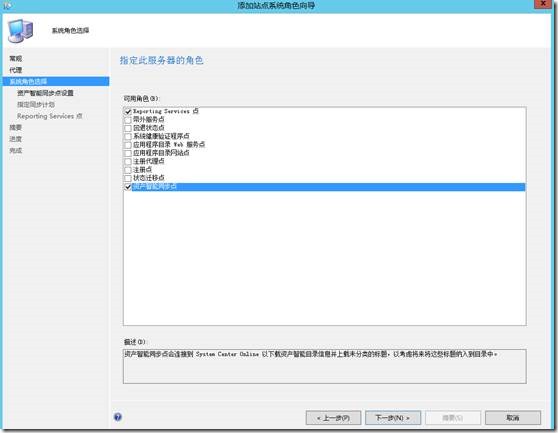
点击“下一步”
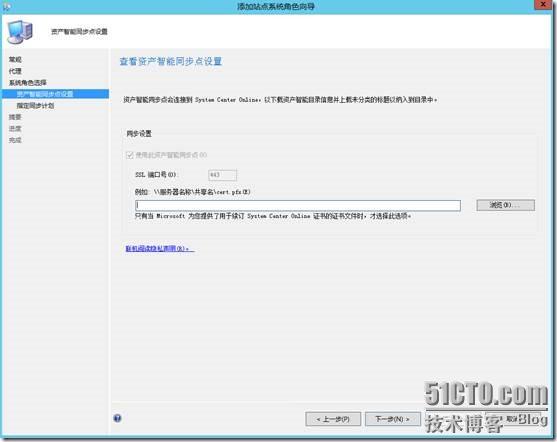
指定同步计划。点击“下一步”
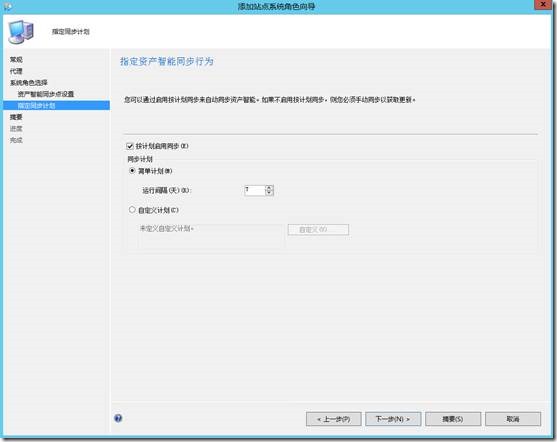
指定SQL数据库服务器名称、SQL实例名称以及具有访问权限的域账户,点击“下一步”
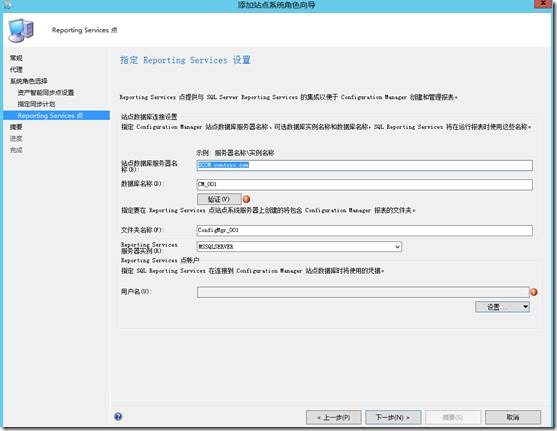
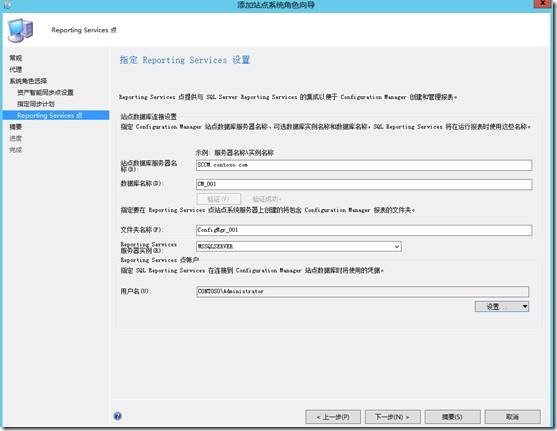
确认摘要信息,点击“下一步”
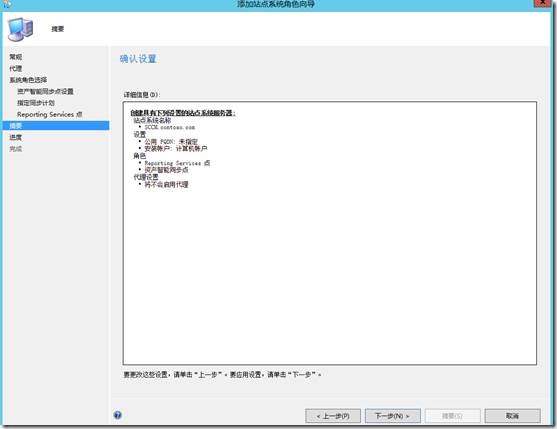
添加完成后,点“关闭”
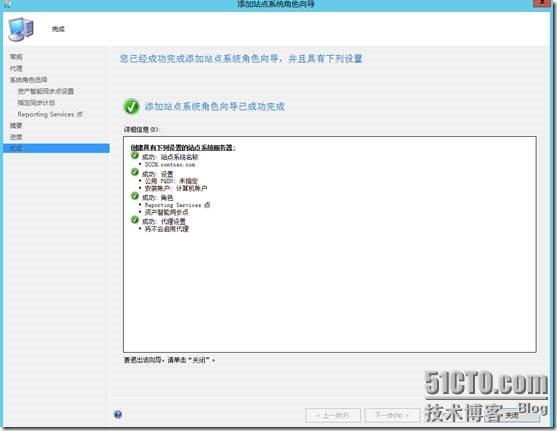
切换到“监视”-“概述”-“报表”中,点击报表,在右侧栏中将看到SCCM中内置的大量报表模版

比如我们选择“特定工作组或者域中的计算机”报表,打开该报表并指定“域名称”,然后点击“查看报表”,将能看到域中所有的计算机
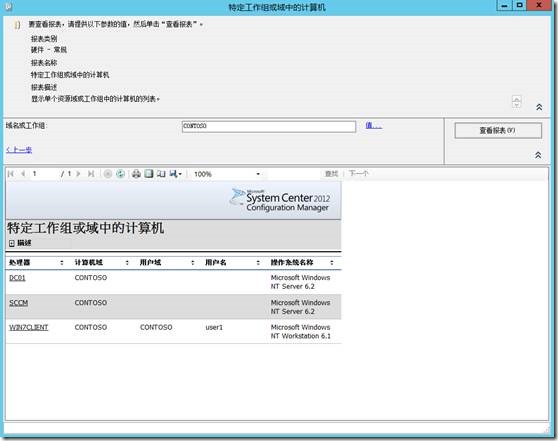
点击其中的Win7Client计算机,将会看到该计算机的详细信息,如操作系统版本、当前的登录用户、内存大小、Ip地址等。

并且我们可以统计具有特定内存大小的计算机,如下图,注意内存大小是以KB为单位的
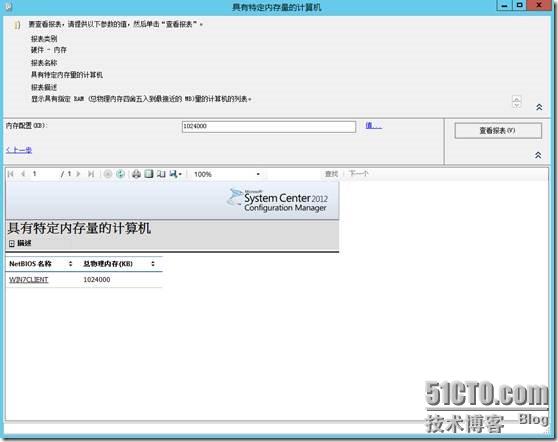
2、远程控制
SCCM通过远程控制工具,帮助管理员远程登陆终端桌面进行管理配置工作。此外,SCCM 与远程桌面 (Remote Desktop),远程协助(Remote Assistance)无缝整合,可以更加快捷,方便的实现远程操作。而且SCCM 可以灵活设置远程控制是否可以由客户端授权或不需要授权等不同的远程管理模式。
在“管理”-“概述”-“客户端设置”中,右键点击“默认客户端设置”,选择“属性”
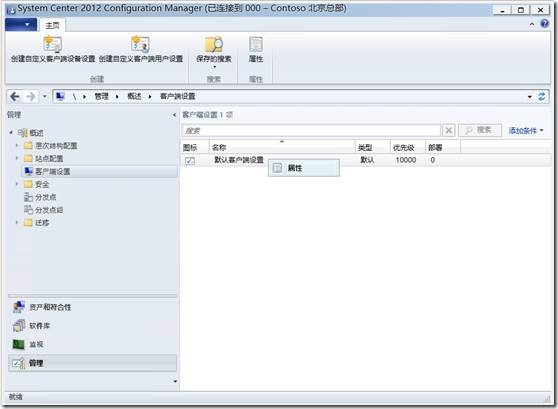
打开客户端属性,点击“远程工具”选项卡,默认状态下远程控制是禁用状态,点击“配置”按钮,打开远程控制设置
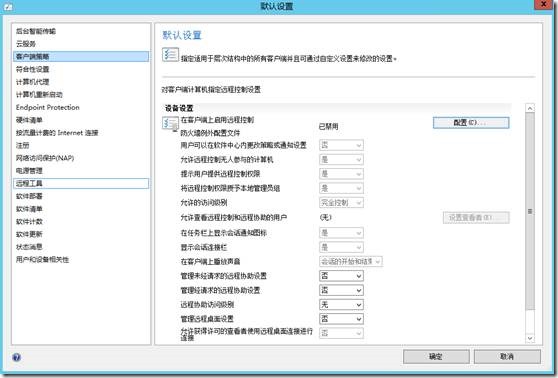
勾选“在客户端计算机上启用远程控制”,并在Windows防火墙设置中,勾选“域”,SCCM会自动为客户端配置防火墙端口,完成后点击“确定”。并返回SCCM控制台
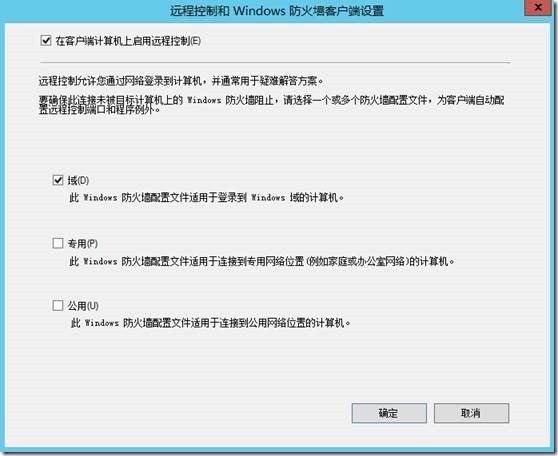
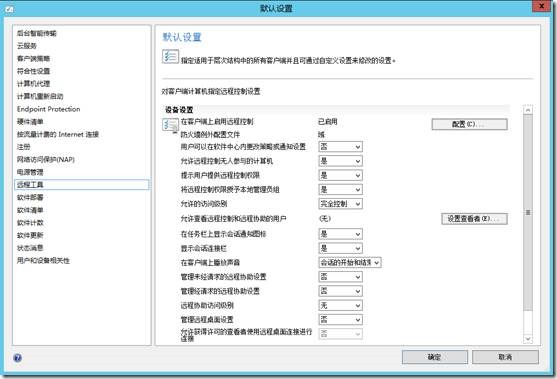
切换到客户端计算机,打开Configuration Manager 属性,确认“远程工具代理”已启用
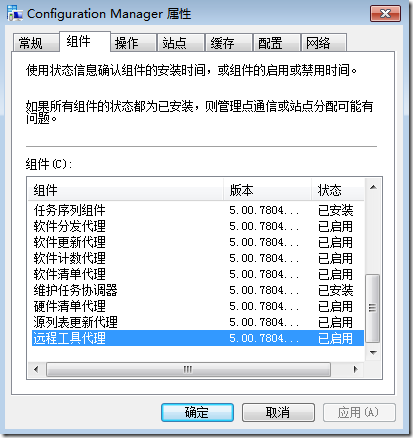
再次返回SCCM管理控制台,在“资产和符合性”-“设备”中,右键点击需要远程控制的计算机,选择“启动”-“远程控制”

启动远程台,能够清晰的看到和客户端的交互信息
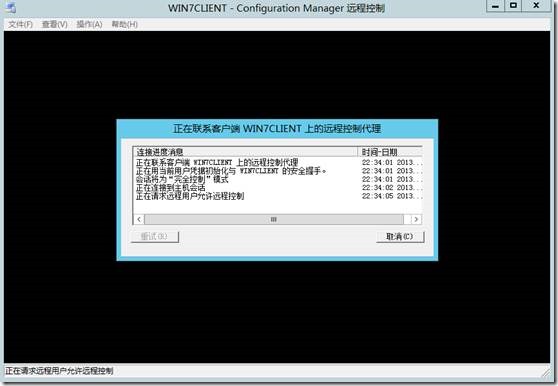
默认设置下,远程控制是需要客户端批准后才能连接的,在客户端计算机上,会收到远程控制请求,点击“批准”,就可以建立远程连接了

SCCM中的远程控制台界面

客户端界面

SCCM如果远程控制时不需要客户端进行授权即可建立连接,需要修改客户端属性,将“提示用户提供远程控制权限”设置为“否”,即可
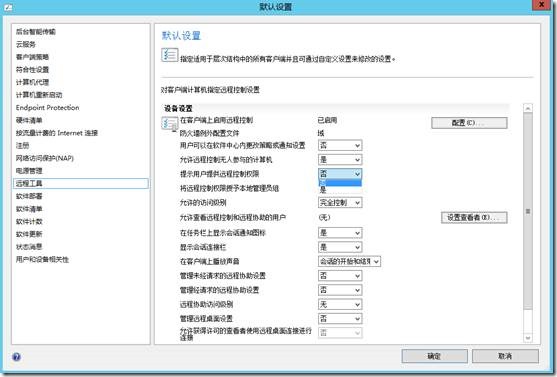
SCCM2012系列分享暂时告一段落了,希望对大家在实际生产应用中有所帮助!!!
后续将为大家带来Exchange2013系列,敬请期待^_^^_^